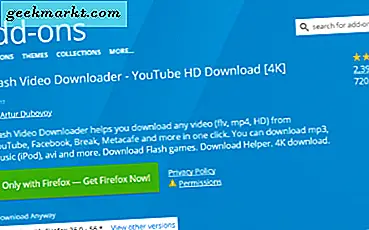Varje enhet som ansluter till Internet; oavsett om det är en dator, smartphone, Chromecast eller till och med en smart-TV; de har alla unika identifierare som är trådbundna på sitt nätverkskort. Detta unika ID är en 12-siffrig alfanumerisk nyckel som heter MAC-adress (Media Access Control).
En typisk MAC-adress ser ungefär så här ut -EB-52-02-F0-2E-06och eftersom den är unik för varje enhet används den ofta för att identifiera olika enheter i nätverket.
Nu, även om MAC-adresserna är trådbundna på ditt nätverkskort, kan du ändå ändra det med hjälp av specialverktyg eller kommandon.
Relaterad: 10 steg för att säkra ditt Wi-Fi-nätverk från hackare

Men varför ändra MAC-adress?
Det finns flera skäl att ändra MAC-adressen. Några populära är.
Integritet - När du ansluter till internet kan webbservern inte se din MAC-adress. Men andra enheter i ditt lokala nätverk kan. Så, om du vill vara anonym på ett offentligt WiFi, kan du ändra din MAC-adress.
MAC-filtrering - De flesta flygbolag eller hotell kopplar automatiskt bort internet på enheterna efter en tid. De gör detta genom att identifiera MAC-adressen. Så om du ändrar din MAC-adress kan du fortsätta använda internet.
Kör programvara- En del programvara upptäcker din MAC-adress och skickar den till deras webbserver. Så om du inte kan öppna vissa webbplatser (mestadels spel) kan du överväga att ändra din MAC-adress.
Så, låt oss se hur man ändrar Mac-adress på Windows, Mac OS, Linux och Android. Eller titta på den här videon i slutet av den här artikeln.
# 1 Windows
Eftersom de flesta av oss har mer än ett nätverkskort (som WiFi och Ethernet etc) kommer det att finnas flera MAC-adresser på din dator. Så först måste du ta reda på vilken MAC-adress vi vill ändra.
Hitta MAC-adress i Windows
Att göra detta,öppna cmd, och skriv in följande kommando och tryck på enter.
Ipconfig / allt
Rulla ner i listan så ser du ett par Fysiska adresser (i Windows MAC-adress kallas Fysisk adress). Nu, den som har en IP-adress länk till den är den du använder just nu. Om du använder Internet från WiFi är det MAC-adressen för WiFi-adaptern.
Skriv ner den MAC-adressen, vi behöver dem senare.

Ändra MAC-adress i Windows
Du kan ändra MAC-adressen i Windows direkt från GUI. Så öppna upp
Så öppna upp Enhetshanteraren genom att skrivadevmgmt.msc i rutan Kör. Ett nytt fönster öppnas, där går du till nätverksadapter och utöka det. Hitta din Trådlöst nätverkskort och högerklicka på den och klicka sedan påegenskaper. Ett annat nytt fönster öppnas, klicka på Avancerad och välj Nätverksadress. Klicka sedan på värde och ange ny MAC-adress, utan någon speciell karaktär eller kolon däremellan.
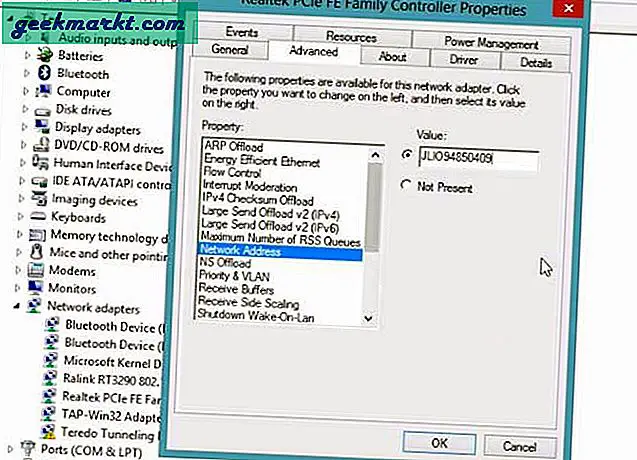
Jag föreslår att du kopierar och klistrar in din gamla MAC-adress (den du skrev ner i föregående steg) och ersätter de två sista siffrorna. Detta är en bra metod eftersom det är lätt att komma ihåg din nya MAC-adress och inte orsaka några konflikter i nätverket.
Om värdefliken inte kan klickas betyder det att nätverkskortet inte tillåter ändring av MAC-adress.
För att kontrollera, om du lyckats ändra din MAC-adress, öppna igen cmd och gör ipconfig / all. Du bör se nya den nya MAC-adressen den här gången.
Notera: Ändring av MAC-adress är tillfällig. Om du startar om datorn byter den automatiskt tillbaka till den tidigare MAC-adressen. Men om du vill behålla MAC-adressen permanent, använd programvara som Teknikoch markera alternativen som säger - Gör den nya MAC-adressen beständig.
# 2 Mac
Att ändra MAC-adressen på Mac OS görs med en kommandorad, så se hur det fungerar.
Hitta MAC-adress på Mac OS X
Öppna terminalen och skriv in kommandotifconfig(ipconfig-kommandot på Windows blir ifconfig på Mac och Linux OS)
Du ser de olika MAC-adresserna för varje nätverksadapter. För att ta reda på vilken du använder, leta efter MAC-adressen som har en IP-adresslänk. Detta blir din nuvarande MAC-adress. Anteckna också ditt gränssnittsnamn som - en0 eller en1. Vi kommer att behöva detta senare.
Alternativt kan du hitta din MAC-adress genom att gå till Systeminställningar > Nätverk> Aktuell anslutning> Avancerat> Hårdvara.
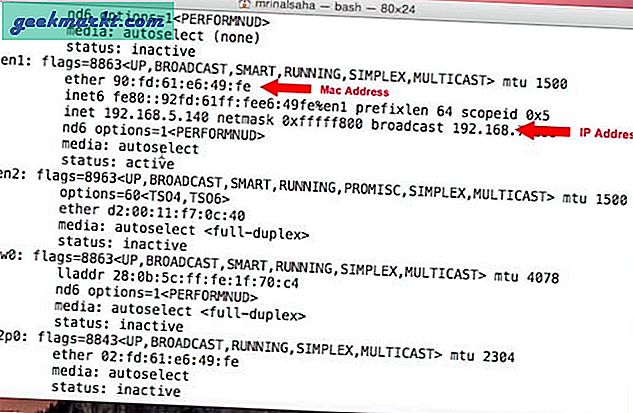
Ändra MAC-adress på Mac OS X
För att ändra MAC-adress på MAC OS, öppna terminalen och skriv in följande kommando.
sudo ifconfig en1 eter a1: b1: c1: d1: e1: f1
Uppenbarligen, byt ut a1: b1 del med den MAC-adress du vill ha. Och när du är klar med att skriva kommandot, tryck Enter. Eftersom detta är ett sudo-kommando måste du också ange ditt inloggningslösenord. Och det är allt.
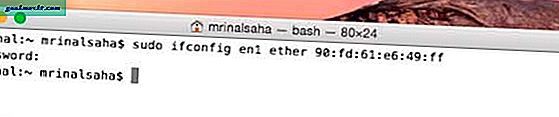
För att kontrollera om du har uppdaterat din MAC-adress, skriv ifconfig eller gå till nätverksinställningarna i systeminställningarna. Du borde se din nya MAC-adress där.
Notera: Liksom Windows (eller för alla operativsystem) är det också tillfälligt att ändra MAC-adress i Mac OS. När du startar om datorn får du tillbaka den tidigare MAC-adressen.
För att göra det permanent kan du använda några MAC Address Changer Script och lägg den i din startmapp på din MAC. Något som detta, även om jag inte har testat det.
# 3 Linux
Nu eftersom det finns flera versioner av Linux-distributioner är det inte möjligt att täcka var och en av dem. Så vi går med den populära Linux Mint. Även om stegen ska vara lika för alla Debian-baserade operativsystem.
Hitta MAC-adress på Linux Mint
Eftersom Mac OS är byggt på Linux-kärnan är stegen för att hitta och ändra MAC-adress likadana för båda. Så, för att hitta MAC-adress på Linux OS, öppna upp terminal och skriv in följande kommando.
ifconfig
Detta ger MAC-adressen till alla nätverkskort på din dator. Hitta den du vill ändra. Om du är ansluten till internet via WiFi och vill ändra MAC-adressen för ditt WiFi-kort, leta efter MAC-adressen som har en IP-adresslänk till den. Och skriv ner det, tillsammans med adapternamnet, dvs - eth0 eller eth1 etc.
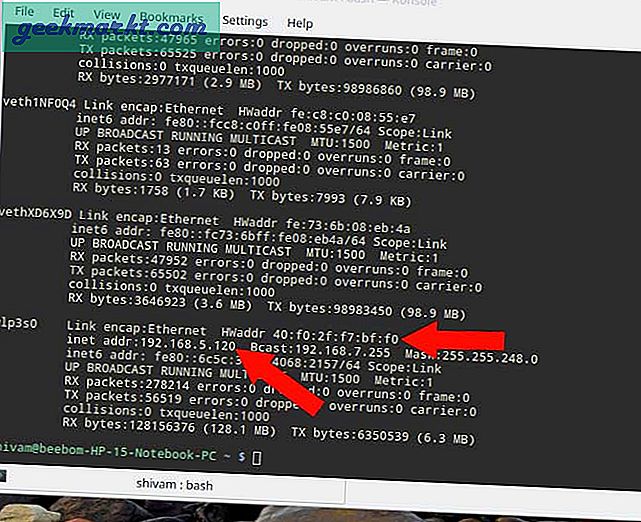
Ändra MAC-adress på Linux Mint
För att ändra MAC-adress på Linux, öppna terminalen och skriv in följande kommando.
sudo ifconfig eth0 ner sudo ifconfig eth0 hw eter a1: b1: c1: d1: e1: f1 sudo ifconfig eth0 upp Ersätt eth0 med namnet på adaptern vars MAC-adress du vill ändra. Och a1: b1.. med den MAC-adress som du vill tilldela.
Så det här kommandot inaktiverar nätverksadaptern, nästa ändrar vi MAC-adressen och startar sedan om adaptern igen. För att bekräfta ändringar, skriv ifconfig i terminalen och du ska se den nya MAC-adressen.
Notera: Liksom Windows och Mac OS är det också tillfälligt att ändra MAC-adress på Linux. Så, för att göra det permanent, gå till/ etc / nätverk / gränssnitt och lägg till följande rad till slut.
hwaddress eter a1: b1: c1: d1: e1: f1 # 3 Android
Att ändra MAC-adress på mobila enheter är något mer komplicerat än Desktop OS. Och eftersom Android också är baserat på Linux-kärnan måste du använda ett sudo-kommando i terminalen. Vilket innebär att du behöver ändra MAC-adress på Android ROT tillgång. Det finns inget annat sätt.
Hitta MAC-adress på Android
För att hitta MAC-adressen på Android, gå till Inställningar> Om telefon> Status. Och leta efter WiFi MAC-adress. Du kan också kopiera den till Urklipp genom att länge trycka på den.
Ändra MAC-adress på Android
För att ändra MAC-adress på Android har du två alternativ - antingen använd en terminalapp och skriv in några kommandon som vi gjorde för Linux OS, eller använd en dedikerad app för att göra det.
I det här fallet går vi med den enklare metoden, dvs. använder en dedikerad app. Så gå till Play Store och installera Ändra min MAC. Av många applikationer som jag har testat fungerar den här ganska bra.
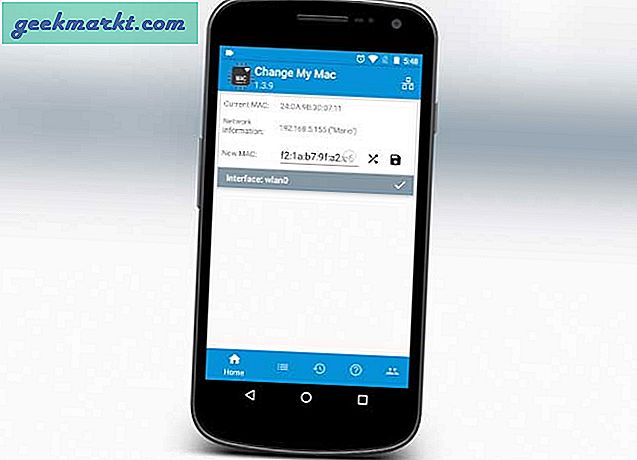
Så installera appen och öppna den. Nu i appen kan du antingen skapa en slumpmässig MAC-adress. Eller gör vad jag gör - kopiera och klistra in den gamla MAC-adressen och ersätt de två sista tecknen. Spara sedan ändringarna och det är det. Du har framgångsrikt ändrat MAC-adressen för din Android.
Notera: Liksom de andra två är detta också tillfälligt. När du startar om enheten återgår telefonen till den gamla MAC-adressen. Men till skillnad från skrivbordet startar vi inte om smarttelefonen så ofta.
iOS
I den senaste versionen av iOS har Apple gjort mycket svårare för att ändra MAC-adress på iPhone och iPad. Du behöver jailbreak och även då finns det ingen garanti för framgång. Sammantaget inte värt det.
Router
Det finns ingen stor anledning till varför du vill ändra MAC-adressen för dina routrar. Men om du vill göra det ändå - se om din router stöder det eller inte. Om det gör det, hittar du det klona min MAC-adress alternativet i de avancerade gränssnittsinställningarna. Eller så kan du installera en anpassad firmware (som OpenWRT).
Hur man ändrar eller förfalskar MAC-adress
Avslutar
Vanligtvis är det enkelt att ändra MAC-adress. Allt du behöver göra är att skriva in några kommandon från terminalen eller använda programvaran. Observera dock att att ändra MAC-adress inte är olagligt, men det du gör med kan vara. Och även om du ändrar din MAC-adress är du fortfarande inte anonym.